こんにちは、みそくろです。
本日は、仕事用PCでデバイスに関連するエラーメッセージが出たので、エラーメッセージの内容とその対処方法についてご紹介したいと思います。
『LogiLDA.dll を開始中にエラーが発生しました』!?
ある日、以下のようなメッセージが出現するようになりました。
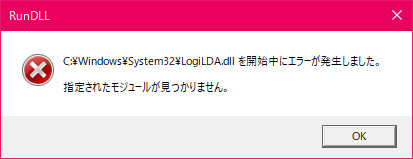
C:\Windows\System32\LogiLDA.dll を開始中にエラーが発生しました。
指定されたモジュールが見つかりません。
起動時に毎回このダイアログが表示され、[OK]や[×]を押して消すと、PCの電源を付けている間にはもう二度と出現しません。
エラーメッセージの中身を見る限り、「LogiLDA.dll」というファイルが実行された際にそのファイルが使用する何らかのモジュールが見つからなかったため、正常に開始できなかったということのようです。
ファイル名が「Logi…」となっているので、明らかにLogicool製品関連のファイルということがわかります。
このエラーが出始めてから1ヶ月くらい、[OK]を押して毎回消して仕事をしていたのですが、特に何も変わったことはありませんでした。こちらのエラーメッセージが出たからと言ってPCの操作に何か影響が出ているわけではないようです。
しかし、起動直後に毎回出てきて少々うるさく感じたので、今回はこのダイアログが出てこないようにしたいと思います。

私はLogicool製の製品をゲーミングデバイス含め多数所持・使用しています。
そのうち、今回問題が発生したPCで使用していたことのあるLogicool製デバイスは、マウスがG PROワイヤレス、G502 ワイヤレス、ワイヤレス充電用マウスパッドPOWERPLAY、WebカメラはC920nです。
そもそもLogiLDAは何者なの?
調べたところによると、この「LogiLDA」とは、Logicool製品のマウスやキーボードなどPCに接続したときに自動でインストールされるソフトウェア「Logitech Download Assistant」の一部だそうです。※ここでの「Logitech」はLogicoolの海外での社名・製品名です。
この「Logitech Download Assistant」は、Logicoolのアップデートを確認してダウンロードしてくれる機能だそうです。
しかし、近年のWindowsアップデートの影響により、上記のようなソフトウェアの起動で問題が発生するようになってしまったようです。
エラーを表示させないようにするには?
このエラーを直す方法を色々探してドライバーの再インストール等を色々試したのですが、効果がありませんでした(効果が無かった対策については当記事の末尾に参考程度に記載しますね)。
そのため、エラーを表示させないようにするには、結論から言うと、このプログラムを無効にしてしまうのが手っ取り早いです。
「C:\Windows\System32\LogiLDA.dll を開始中にエラーが発生しました。指定されたモジュールが見つかりません。」を表示させないようにする手順は以下の通りです。
指定されたモジュールが見つかりません」を表示しないようにする手順
- 手順1タスク マネージャーを起動
タスクバー上で右クリックし、「タスク マネージャー」を起動します

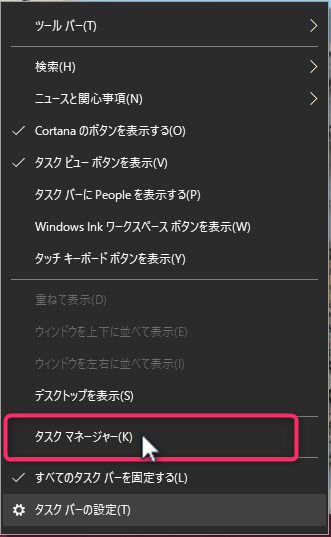
- ラベル[スタートアップ]を開く
[スタートアップ]のタブをクリックします
- ラベル対象のプログラムを探す
「LogiLDA」または「Logitech Download Assistant」を探し、その行を右クリックします
- ラベル対象のプログラムを無効化
[無効化]をクリックします
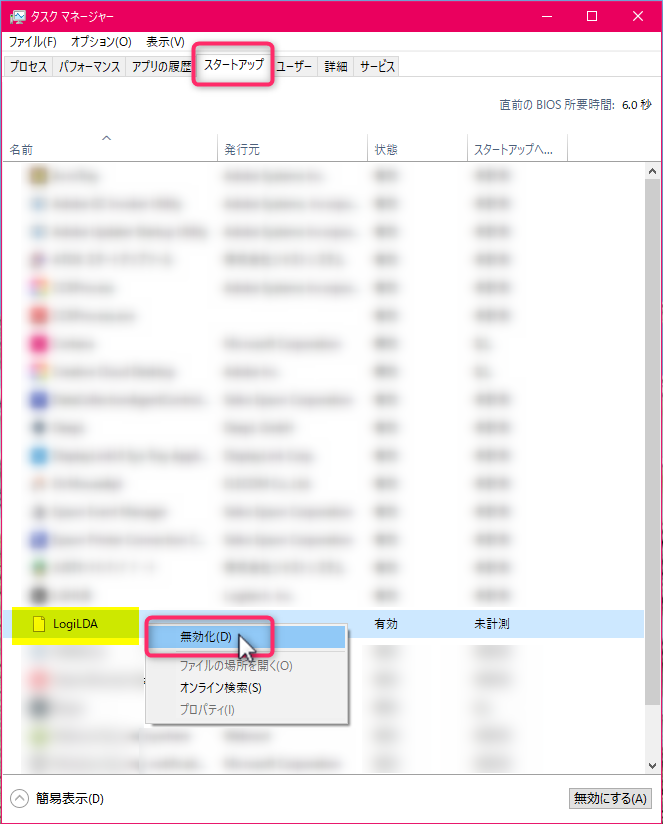
以上で手順は終了です。
上記の手順により、PCの起動時にLogiLDAが起動しないようにしました。LogiLDAを呼び出すソフトウェアが起動しなくなり、LogiLDAが存在しないというエラーメッセージも表示されなくなります。
無効化して大丈夫なの?
「更新をチェックしてくれるソフトやその関連プログラムを無効化して大丈夫なの?」とお思いになる方もいらっしゃることと思います。
結論から言うと、問題ありません。
理由としては、現時点で既に起動できでおらず正常に動いていないものと考えられるからです。
調べてみたのですが、これによって使用中のLogicool製品の動作に何か支障が出たという話は見られませんでした。

将来的にLogicool社がソフトウェアを最新版Windows向けにアップデートしてくれたらLogiLDAに関するエラーも発生しなくなる…?ことを期待したいと思います。
まとめ
それでは、今回のまとめです。
お付き合いいただきありがとうございました。
この記事がどなたかのお役に立てましたら幸いです。
おまけ:やったけど効果がなかったこと「ドライバーの再インストール」
ここからは、エラーメッセージを消すためにやったけれども効果がなかったことをご紹介します。
皆様の無駄な作業が少しでも減れば幸いです。
前段でご紹介したプログラムの無効化の前に、まずドライバーの再インストールを試した結果効果がなかったので、プログラムの無効化に行き着きました。
結局直らなかったのですが、ドライバーってここから更新できるんだなーという勉強になったので一応記録しておこうと思います。
- 手順1スタートボタンを右クリックして「デバイス マネージャー」をクリック
- 手順2デバイス一覧からLogicool製品を探す
私の場合は「ヒューマン インターフェース デバイス」内にありました。
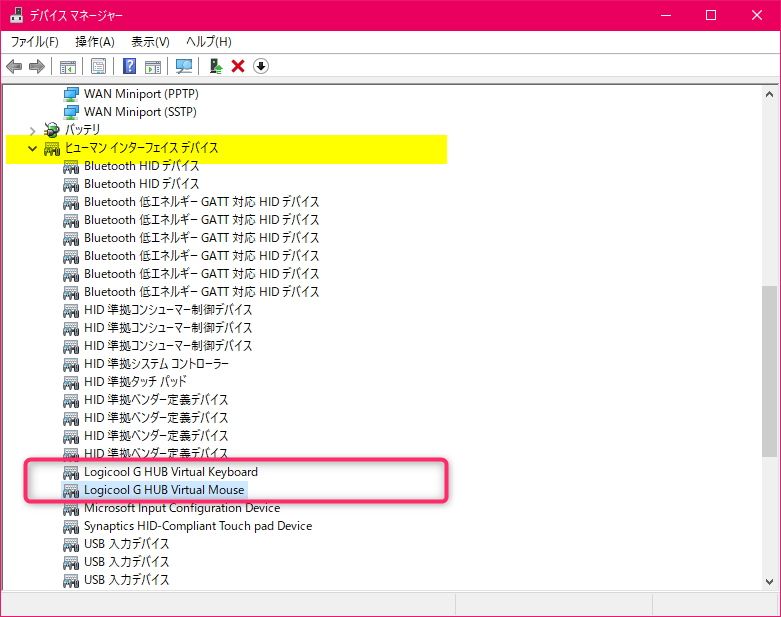
- 手順3該当のデバイスの行を右クリックして「デバイスのアンインストール」をクリック
私の場合はLogicool製品が複数あったので、全てアンインストールしました
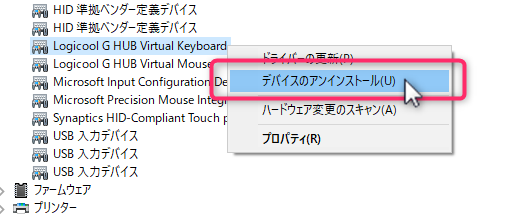
- ラベルアンインストールの確認が出るので[アンインストール]ボタンをクリック
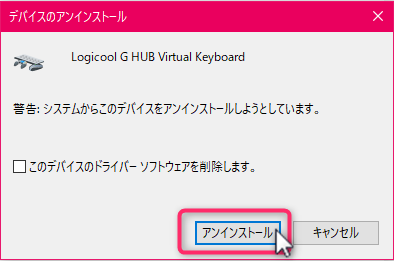
- ラベルデバイス マネージャーのツリーの一番上を右クリックして[ハードウェア変更のスキャン]を実行
デバイス マネージャーのトップにはお使いのPCの名前が書かれていると思います
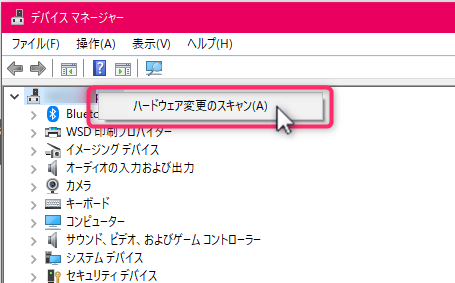
手順は以上です。
…今回のエラーの解消には役に立ちませんでしたが、今後デバイスのドライバー関連で問題が発生したときはまた試してみても良さそうですね!
それでは、これで本当に以上です。
お付き合いいただきありがとうございました!
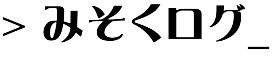




コメント